Qee zaum peb tshwm sim tsis nco qab cov password los ntawm peb tus as khauj. Peb siv sijhawm ntev thiab lub hlwb ntau rau kev sim kom nco ntsoov txoj kev sib koom ua ke lossis rov qab lo lus zais ntawm e-mail lossis SMS. Tab sis peb cov kev siv zog tsis ncaj ncees, vim tias nyob rau hauv tag nrho cov browser niaj hnub koj tuaj yeem nrhiav tau yooj yim thiab ceev nrawm pom cov kab ntawv zais.
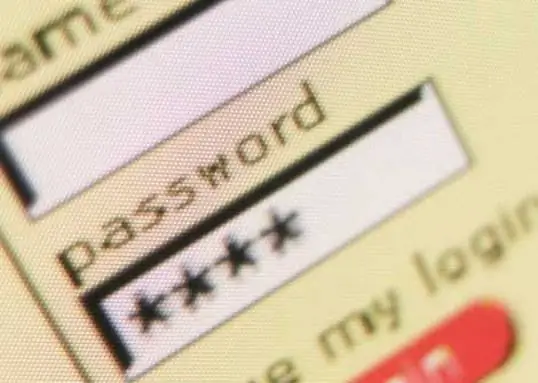
Cov Lus Qhia
Kauj ruam 1
Google Chrome Browser
1. Nyem rau peb kab ntawm sab xis saum toj (ntawv qhia "Chaw thiab tswj").
2. Xaiv cov khoom "Chaw".
3. Txwm mus rau hauv qab kawg ntawm nplooj ntawv, nyem rau ntawm "Show advanced settings".
4. Nyem rau ntawm "Tswj cov ntawv khaws tseg (passwords)" hauv seem "Cov Passwords thiab Cov Ntawv".
5. Hauv qhov rai uas tshwm, nrhiav qhov chaw nyob ntawm qhov chaw koj xav tau.
6. Nyem rau "Qhia" rov qab cuam tshuam rau ntawm thaj chaw nyob.
Kauj ruam 2
Mozilla Firefox Browser
1. Nyem rau "Cuab Yeej" hauv cov ntawv qhia saum toj.
2. Xaiv cov "Tsho" khoom, tom qab ntawv "Kev Tiv Thaiv" tab.
3. Nyem rau ntawm "Saved Passwords" khawm.
4. Xaiv qhov "Tso saib" xaiv, ces nyem rau "Yog".
Kauj ruam 3
Opera browser
1. Nias Ctrl + F12 rau ntawm koj cov keyboard.
2. Xaiv lub pob "Cov Ntawv".
3. Nyem rau ntawm "Passwords" khawm.
Kauj ruam 4
Internet Explorer browser.
Txhawm rau nrhiav kom paub cov ntawv zais zais hauv IE, koj yuav tsum nruab IE PassView program. Nrog nws, koj tuaj yeem pom tag nrho cov password khaws tseg hauv Internet Explorer.







